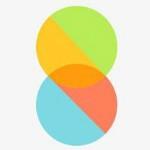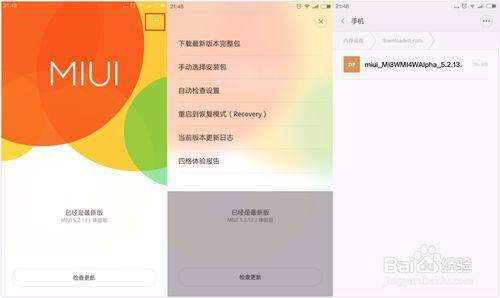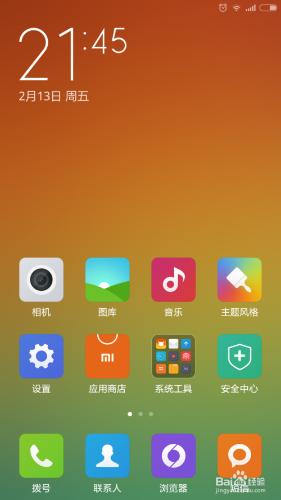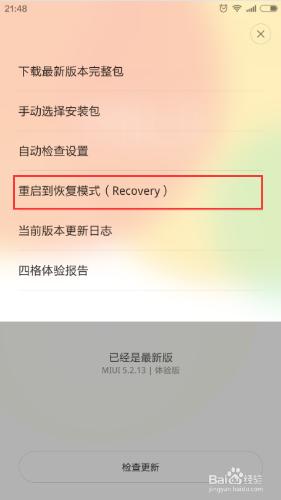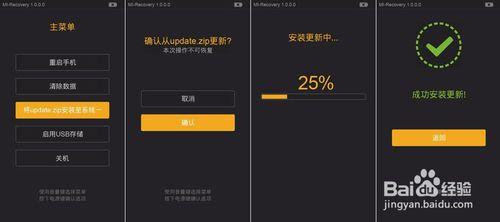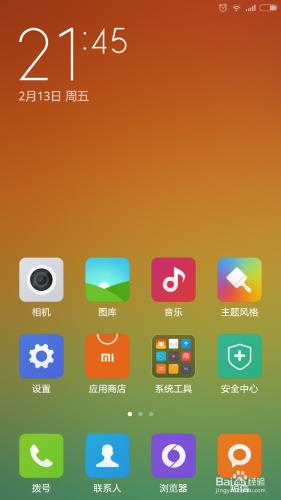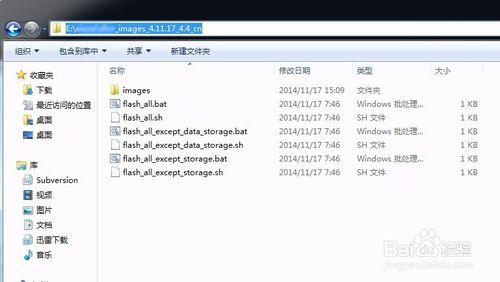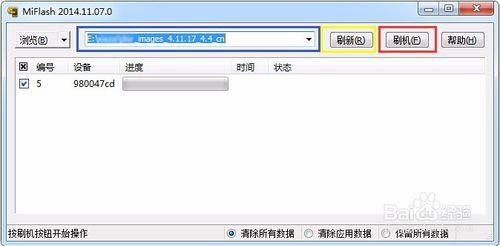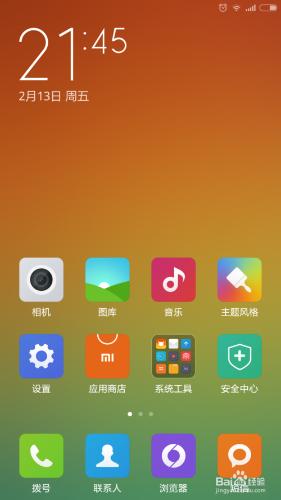作為一個MIUI粉,學會給小米手機刷機很有必要!
工具/原料
小米手機/紅米手機等一部
資料線一條
下好的刷機包
方法/步驟1系統內升級
方法1:系統內升級
下載 MIUI_ROM 最新安裝包
將手機連線電腦,將 zip 包拷貝至內建儲存 /downloaded_rom 資料夾下,然後進入“系統更新”:MIUI 6/7/8:點右上角“...”選擇“手動選擇安裝包” ,然後選擇 zip 包。帶BL鎖機型:只能選擇MIUI官方下載頁中最新版本進行卡刷升級,非最新外發版本不支援卡刷。
選擇正確完整包後,系統會自動開始升級,讓 ROM 飛一會!完成之後,重啟進入新系統。
重啟手機後,如果看到下面圖片,說明聰明的你刷機成功了哦,開始體驗激動人心的MIUI吧!
方法/步驟2通過 Recovery 升級
下載 MIUI_ROM 最新安裝包 電腦上操作,重新命名zip檔案包為 update.zip 拷貝至內建儲存 根目錄。
開機狀態下:進入“系統更新”,點右上角“...”選擇“重啟到恢復模式(Recovery)”,點選“立即重啟” 進入Recovery模式。 關機狀態下:同時按住音量上+電源鍵開機,螢幕亮起鬆開電源鍵保持長按音量鍵 進入Recovery模式。
選擇“簡體中文”並確認(音量鍵選擇電源鍵確認),選擇“將update.zip安裝至系統一”並確認。選擇確認後等待完成,選擇重啟至系統一即可。
重啟手機後,如果看到下面圖片,說明聰明的你刷機成功了哦,開始體驗激動人心的MIUI吧!
方法/步驟3通用線刷教程
下載 通用刷機工具點選下載
在手機上操作關機狀態下,同時按住 音量下+電源鍵 進入Fastboot模式將手機USB連線電腦。
完整包下載完成後雙擊執行解壓,開啟完整包資料夾,複製位址列地址如下圖。
刷機工具下載完成後解壓並安裝(如遇到系統安全提示請選擇允許安裝),開啟MiFlash.exe將複製的內容貼上到藍色區域位置。點選黃色圈選部分重新整理,刷機程式會自動識別手機,點選紅色圈選部分刷機開始刷機。
然後等待,如下圖表示已經刷機成功,手機會自動開機。
重啟手機後,如果看到下面圖片,說明聰明的你刷機成功了哦,開始體驗激動人心的MIUI吧!
注意事項
MIUI完整包跨版本升級、降級均需手動進入Recovery 清除全部資料。 帶BL鎖機型:跨版本升級過程中會強制清除全部資料,無需手動清除。
MIUI完整包跨版本升級、降級均需清除全部資料。 因Recovery介面不同,此教程暫不適用mtk平臺的紅米手機也不適用帶有BL鎖的機型。
線刷降級均需清除全部資料。此教程暫不適用部分紅米手機(如下列表沒有的機型則不支援)
小米助手安裝完成後,確保手機已經進入fastboot模式,連線電腦,選擇對應的版本即可完成刷機)